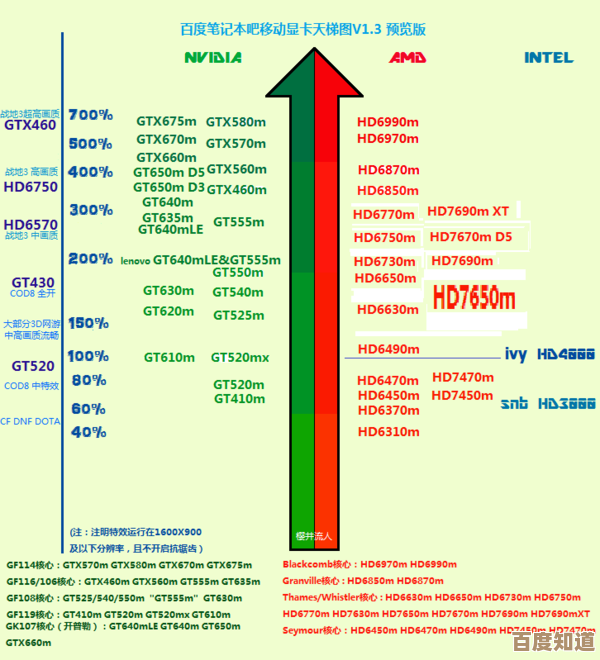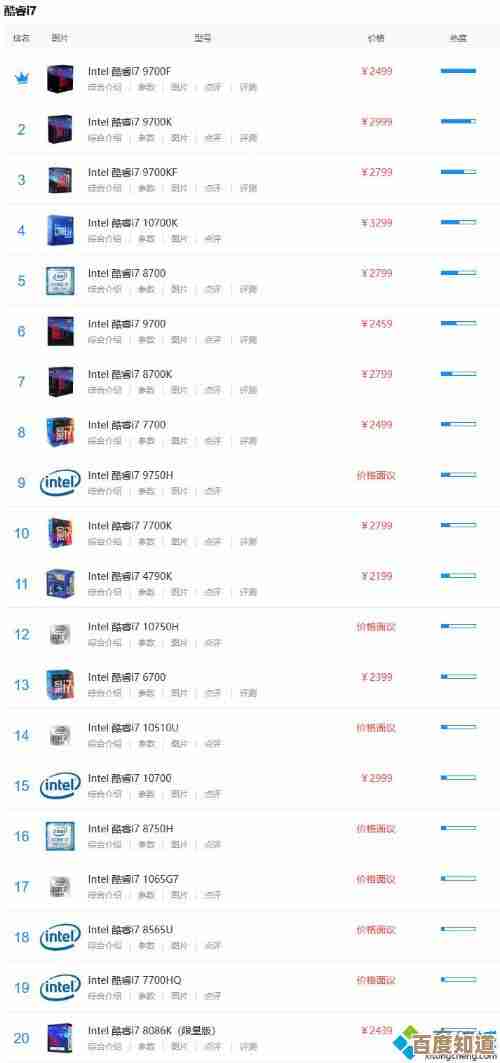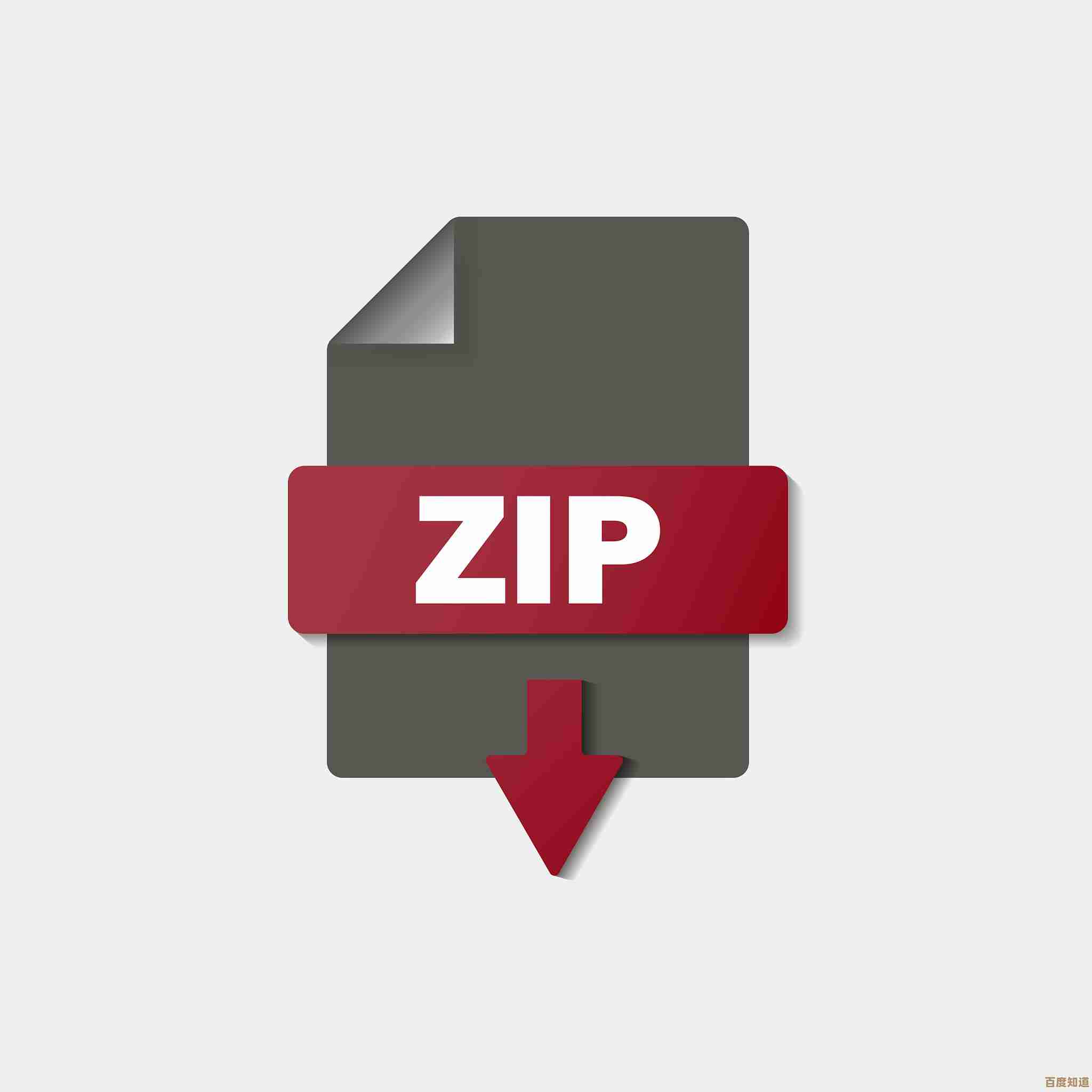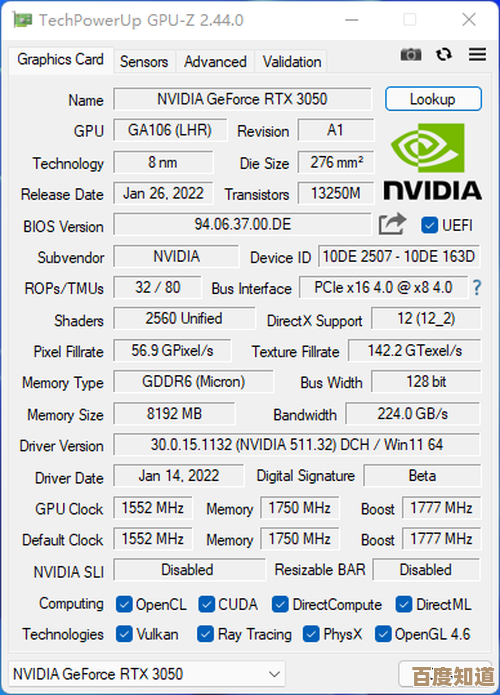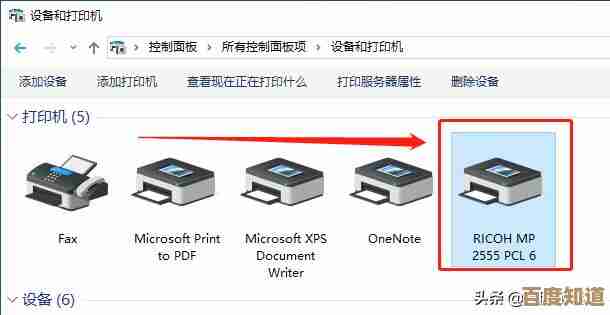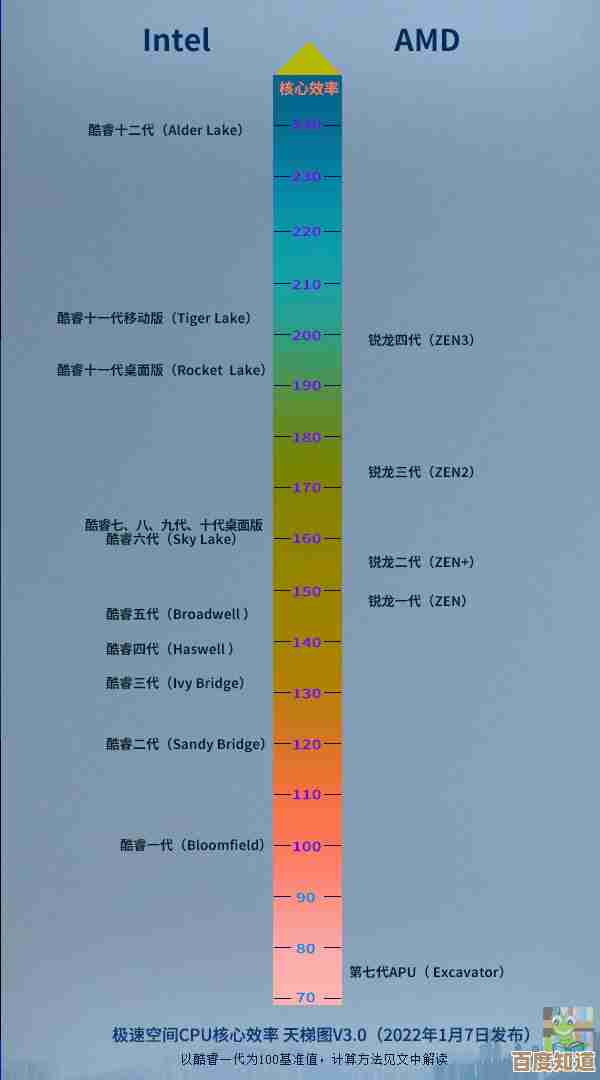通过Win11桌面此电脑图标,实现便捷文件管理与快速定位
- 游戏动态
- 2025-11-07 17:05:30
- 3
(根据微软官方Windows 11支持文档及用户界面交互逻辑整理)
在Windows 11的桌面上,那个名为“此电脑”的图标,就像是进入你整个数字世界的一扇主大门,它不仅仅是几个磁盘分区的简单罗列,更是一个经过精心设计的文件管理起点,如果你只是双击打开它,然后在一堆盘符里盲目地寻找文件,那可能只发挥了它一半都不到的作用,通过一些简单的设置和操作习惯,你可以让“此电脑”变得无比顺手,真正实现文件的便捷管理和快速定位。
我们得让这个大门变得“个性化”,让它直接展示你最需要的东西,默认情况下,打开“此电脑”,你会看到“文件夹”和“设备和驱动器”两大块区域。“文件夹”里直接列出了诸如“桌面”、“文档”、“图片”、“下载”这些你最常用、也是系统默认存储文件的位置,这本身就是一个巨大的便利,你可以把“文档”想象成你的办公桌抽屉,把“图片”当作相册,把“下载”当成临时收件箱,很多程序会自动把文件保存到这些地方,所以直接从“此电脑”点击进入,比一层层去找要快得多。
但更重要的是“设备和驱动器”部分,你的C盘、D盘,还有可能插入的U盘或移动硬盘都在这里,管理好这里,是关键一步,一个非常实用的技巧是,为你常用的磁盘分区或文件夹“重命名”,你的D盘专门用来存放工作和学习资料,你可以右键点击D盘,选择“重命名”,把它改成“工作资料盘”或“学习存储”,这样,每次打开“此电脑”,你一眼就能找到目标,而不是去回忆“D盘里到底存了什么?”,这个简单的动作能极大地减少你的认知负担。
(根据Windows 11文件资源管理器的“固定到快速访问”功能说明整理)
要善用“快速访问”这个超级好用的功能,虽然“快速访问”的链接通常出现在文件资源管理器窗口的左侧,但它与“此电脑”视图紧密相关,是你实现快速定位的核心工具,你可以把任何你经常访问的文件夹“钉”在快速访问里,方法很简单:找到那个文件夹,右键点击它,然后选择“固定到‘快速访问’”,做完这一步后,无论这个文件夹实际藏在磁盘的哪个深处,下次你打开“此电脑”或任何文件资源管理器窗口时,都能在左侧的“快速访问”列表里直接看到它,一点即达,这就像是在你的工作台边挂上了一个常用工具的挂钩,随手就能拿到。
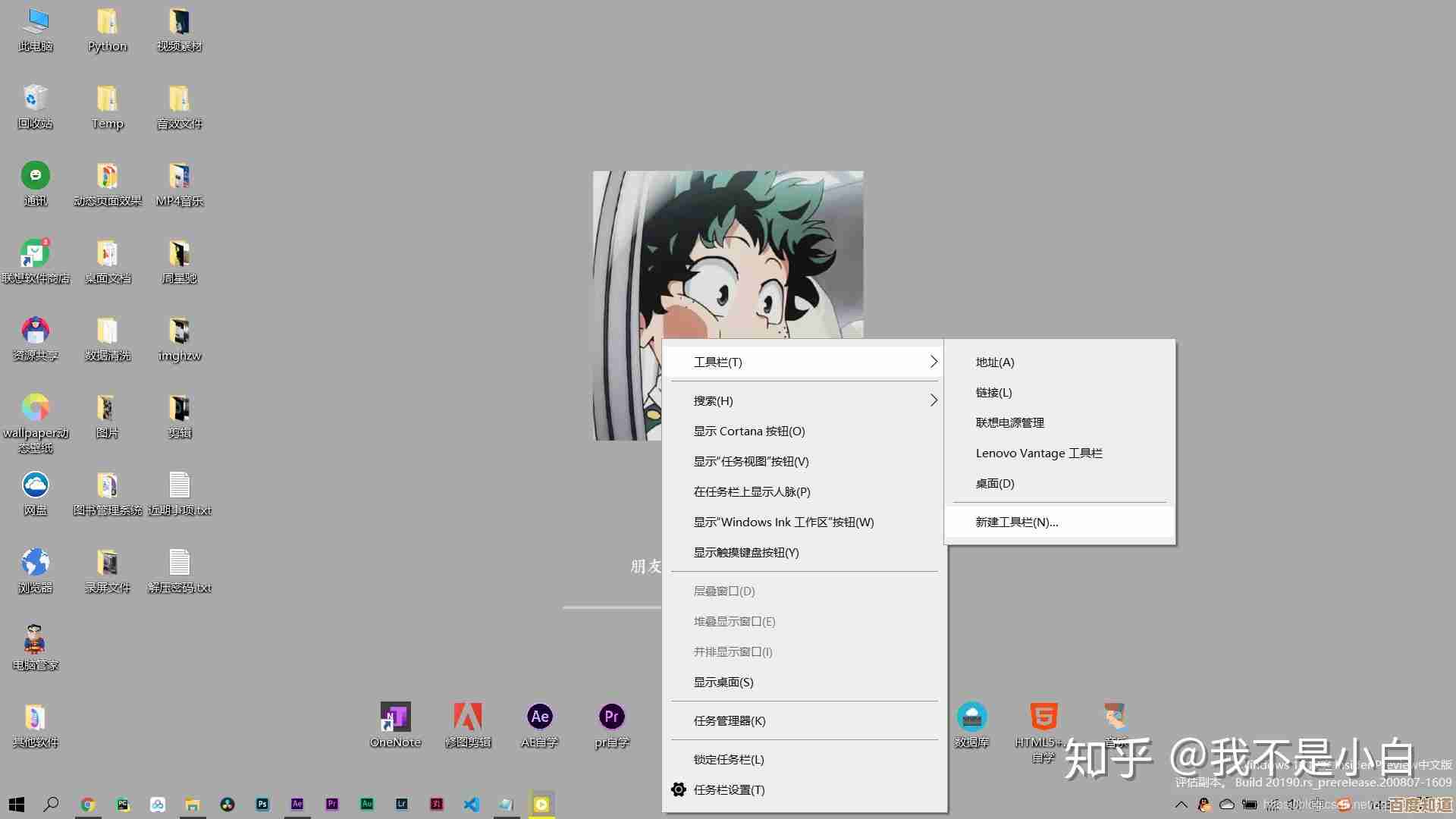
反过来,快速访问”里出现了一些你并不常用的文件夹,你也可以通过右键点击它们,选择“从‘快速访问’中取消固定”来保持列表的整洁,一个干净且只属于你个人高频使用的“快速访问”列表,其效率提升是立竿见影的。
(依据Windows 11视图和排序选项的交互设计归纳)
当你进入某个磁盘或文件夹后,管理和查找文件的效率就取决于窗口顶部的几个小按钮了,在“此电脑”的窗口右上角,有一个“查看”选项(它可能像一个格子或几条短线的图标),点击它,你可以改变文件和文件夹的显示方式,当你要在一个存有大量图片的文件夹里快速找到某张照片时,切换到“大图标”或“超大图标”视图,就能实现“看图找物”,非常直观,而当你要管理大量命名规则类似的文档时,切换到“详细信息”视图,则可以清晰地看到文件的大小、修改日期等信息,方便你排序查找。
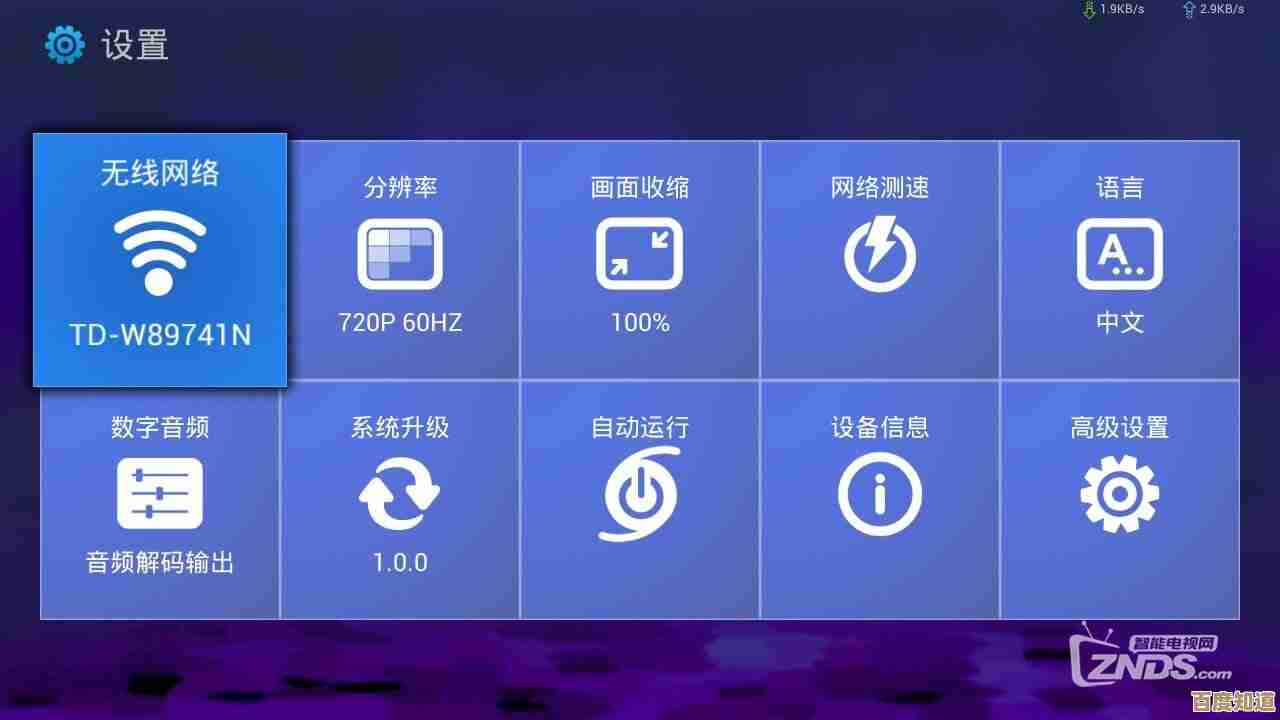
说到排序,右键点击窗口的空白处,选择“排序方式”,你可以按名称、修改日期、类型、大小等多种方式给文件排队,你想找到最近刚编辑过的一个Word文档,按“修改日期”降序排列,最新的文件就会排在最前面,一下就找到了,如果你想清理磁盘空间,按“大小”降序排列,就能立刻揪出那些占用空间巨大的“罪魁祸首”文件。
(参考文件资源管理器搜索功能及库概念的应用)
别忘了窗口右上角那个搜索框,它是终极的快速定位工具,如果你记得文件名的一部分,或者文件里的某个关键词,直接在这里输入,搜索范围会自动限定在你当前打开的磁盘或文件夹内,结果几乎是瞬间呈现,这比手动翻找要高效无数倍。
Windows 11的“此电脑”还继承了过去“库”的概念,但做得更隐晦和智能,你的“桌面”、“文档”、“图片”等位置,其实就是一个个虚拟的“库”,它们能自动汇聚你分散在不同位置的同类型文件(收集所有图片文件夹里的照片),这在某种程度上也简化了管理。
Windows 11的“此电脑”绝不是一个简单的磁盘入口,通过有意识地对磁盘进行清晰命名、将高频文件夹固定到快速访问、灵活运用不同的视图和排序方式来浏览文件,以及关键时刻使用搜索框,你可以将这个看似基础的界面,打造成一个高度个性化、反应迅速的文件管理控制中心,这一切操作都不需要复杂的专业知识,只需要你花几分钟时间进行设置,就能让日常的文件处理工作变得流畅而轻松。
本文由代永昌于2025-11-07发表在笙亿网络策划,如有疑问,请联系我们。
本文链接:http://www.haoid.cn/yxdt/60167.html